關於 Mac 的「電源模式」
「電源模式」可讓你根據工作負荷調整 Mac 效能。
低耗電模式
「低耗電模式」會減少耗電,延長電池使用時間。在 macOS Sequoia 15.1 或之後版本中,「低耗電模式」有助減少風扇噪音,營造安靜環境處理工作;如果你的 Mac 時刻保持開機狀態,這個模式還可以降低電量消耗。
下列型號可使用「低耗電模式」並降低風扇噪音:
Mac Studio (2023) (macOS Sequoia 15.3 或之後版本)
Mac mini (2023) (macOS Sequoia 15.1 或之後版本)
iMac (24 吋,2023 年) (macOS Sequoia 15.1 或之後版本)
高電量模式
在「高電量模式」下,風扇可以較高速度運轉。額外的冷卻能力或能讓系統在沉重工作負荷中發揮更高效能。啟用「高電量模式」後,你可能會聽到更多風扇噪音。
「高電量模式」可以為圖像處理要求高的工作流程提高效能,例如 8K ProRes 4444 和 8K DNxHR 影片的顏色分級。在影片編輯和 3D 應用程式中使用「高電量模式」,你或可享受到更流暢的播放和更迅速的輸出體驗。
你可以在以下型號上使用「高電量模式」:
選擇「電源模式」
根據預設,Mac 會設定為「自動模式」以平衡耗能與效能。
你可以設定 Mac 以電池電量運作或連接至電源轉換器時,使用不同的能源模式。不論 Mac 是否連接至電源,均可使用「電源模式」。
macOS Ventura 或之後版本:
選擇 Apple 選單 >「系統設定」,然後按一下「電池」(或桌面上的「能源」)。
在「能源模式」下的「使用電池」或「使用電源轉換器」彈出式選單中,選擇「低耗電模式」、「自動」或「高電量模式」。在 macOS Sequoia 15.1 或之後版本中,你也可以從「控制中心」選擇「能源模式」。
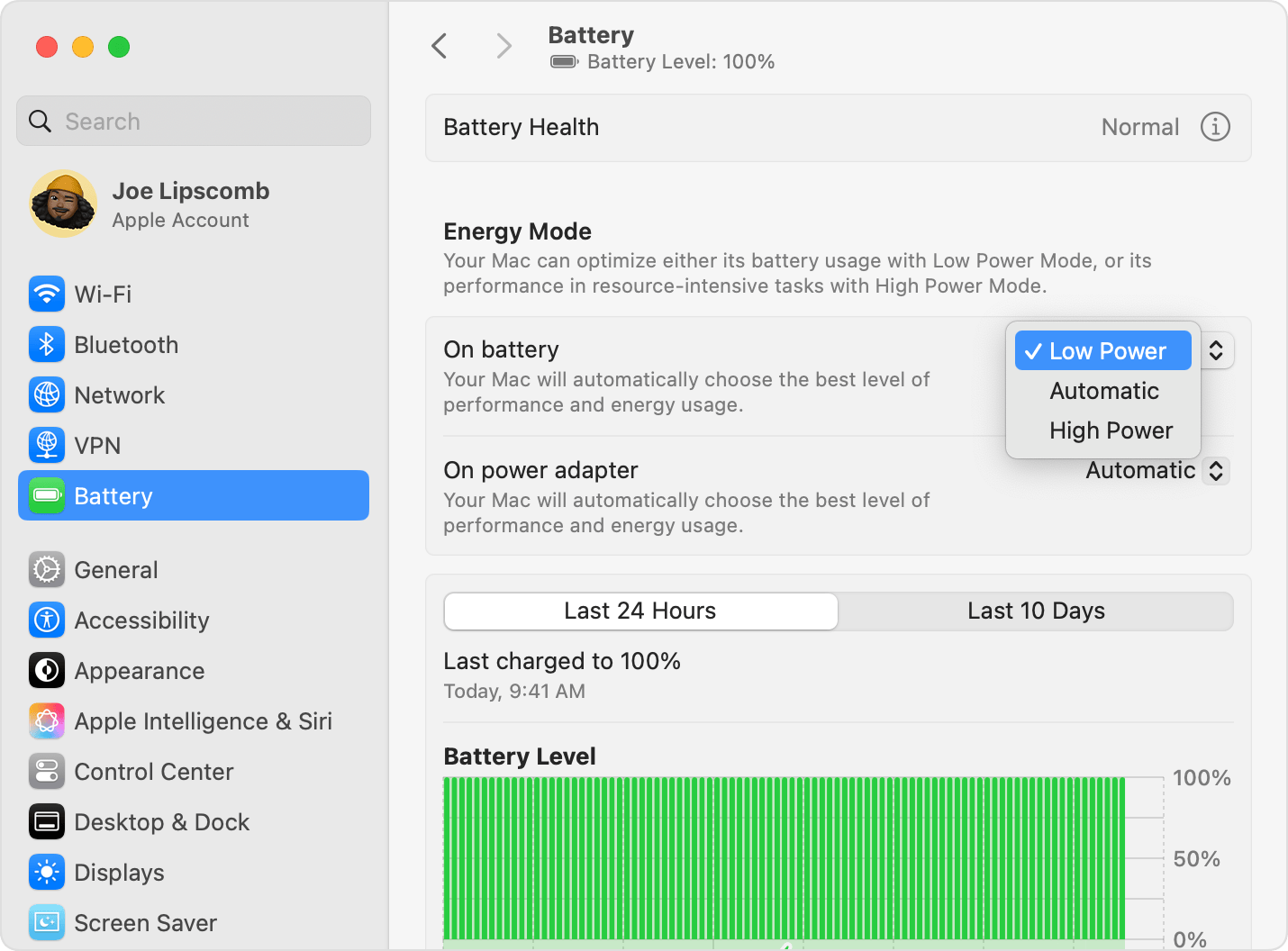
macOS Monterey 或之前版本:
選擇 Apple 選單 >「系統偏好設定」,然後按一下「電池」。
按一下側欄的「電池」或「電源轉換器」,然後從「能源模式」彈出式選單中,選擇「低耗電模式」、「自動」或「高電量模式」。
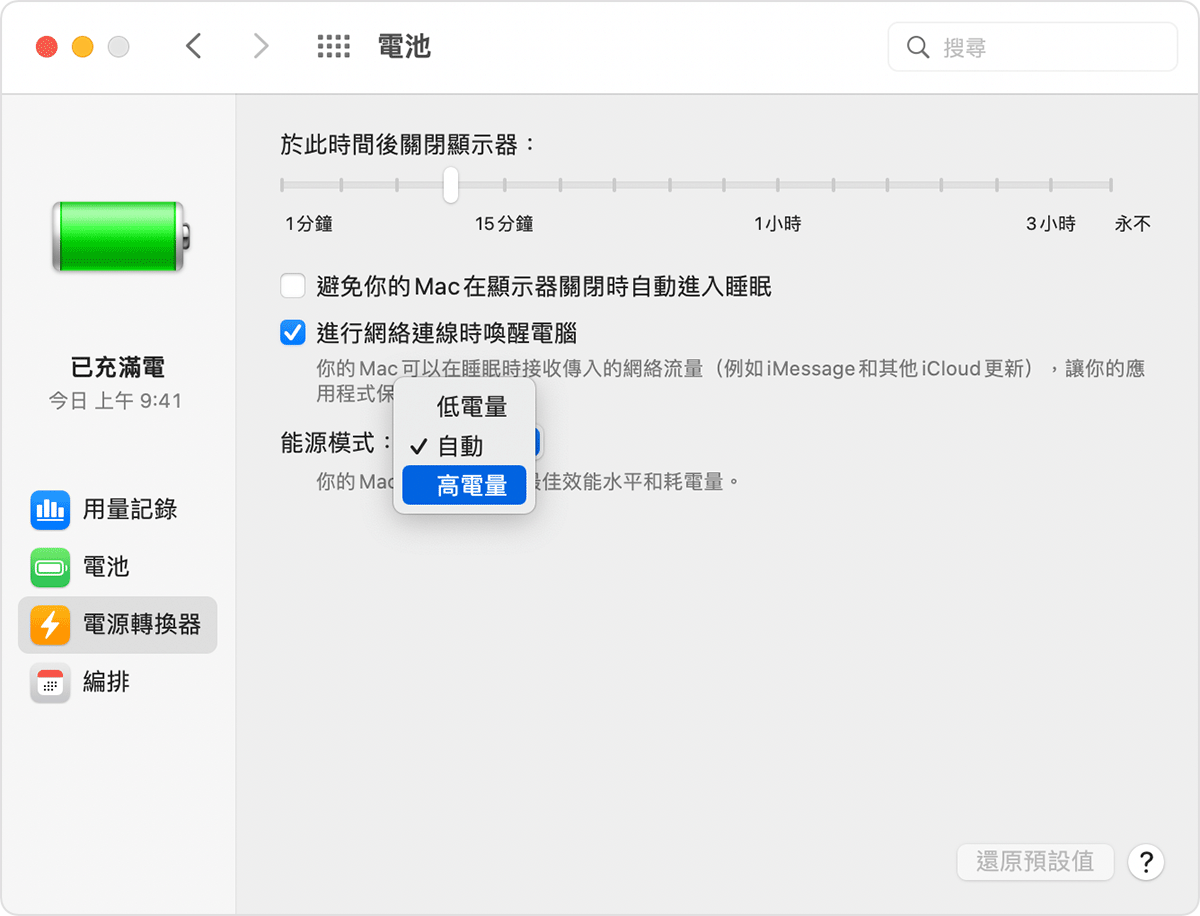
查看「電源模式」是否已開啟
如要查看「低耗電模式」或「高電量模式」是否已開啟,請按一下選單列中的「電池」或閃電符號圖示,以查看電池狀態選單。
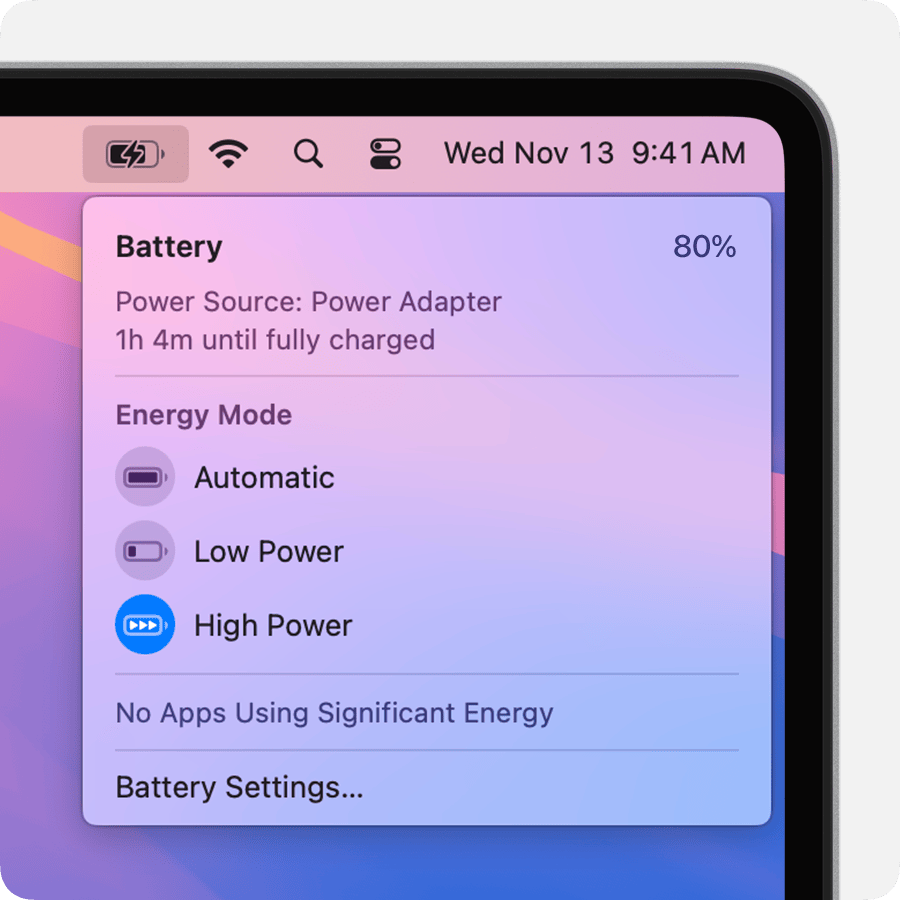
1. 對於配備 M4 Pro 晶片的 MacBook Pro (14 吋,2024 年),96W USB-C 電源轉換器可讓你充分善用快速充電功能,大約 30 分鐘就可以將電量從 0% 充電至 50%。建議在高電量模式下配合配備 M4 Pro 晶片的 MacBook Pro (14 吋,2024 年) 使用此轉換器。
對於非 Apple 製造產品,或者並非由 Apple 控制或測試的獨立網站,其相關資訊的提供不應詮釋為受到 Apple 所推薦或認可。Apple 對於第三方網站或產品的選擇、表現或使用,概不承擔任何責任。Apple 對於第三方網站的準確性或可靠性不作任何聲明。如需進一步資料,請聯絡相關供應商。
